کیا آپ جانتے ہیں کہ کام اور مطالعہ میں کلام کیسے پیش کرنا ہے؟ یہ انتہائی مفید چال سیکھنے میں آپ کی مدد کے لیے ذیل میں ایک تفصیلی گائیڈ ہے!
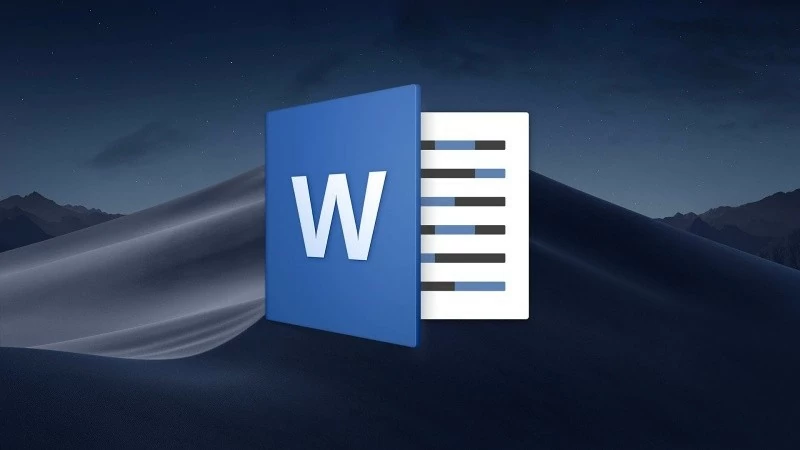 |
سادہ لفظ پریزنٹیشنز کے لیے WordShow 2.0 انسٹال کرنے کے لیے ہدایات
یہ ایک کارآمد ٹول ہے جو آپ کو ورڈ دستاویزات کو پاورپوائنٹ کی طرح فل سکرین میں پیش کرنے کی اجازت دیتا ہے۔ یہ اضافہ مائیکروسافٹ ورڈ کے ساتھ ضم ہوجاتا ہے، جس سے آپ کی دستاویزات کو دلکش پیشکشوں میں تبدیل کرنا آسان ہوجاتا ہے۔ شروع کرنے کے لیے، اپنے کمپیوٹر پر ورڈ میں ایپلیکیشن انسٹال کریں۔
مرحلہ 1: ڈاؤن لوڈ کرنے اور کامیابی سے نکالنے کے بعد، Microsoft Word کھولیں، پھر "آپشنز" کو منتخب کریں۔
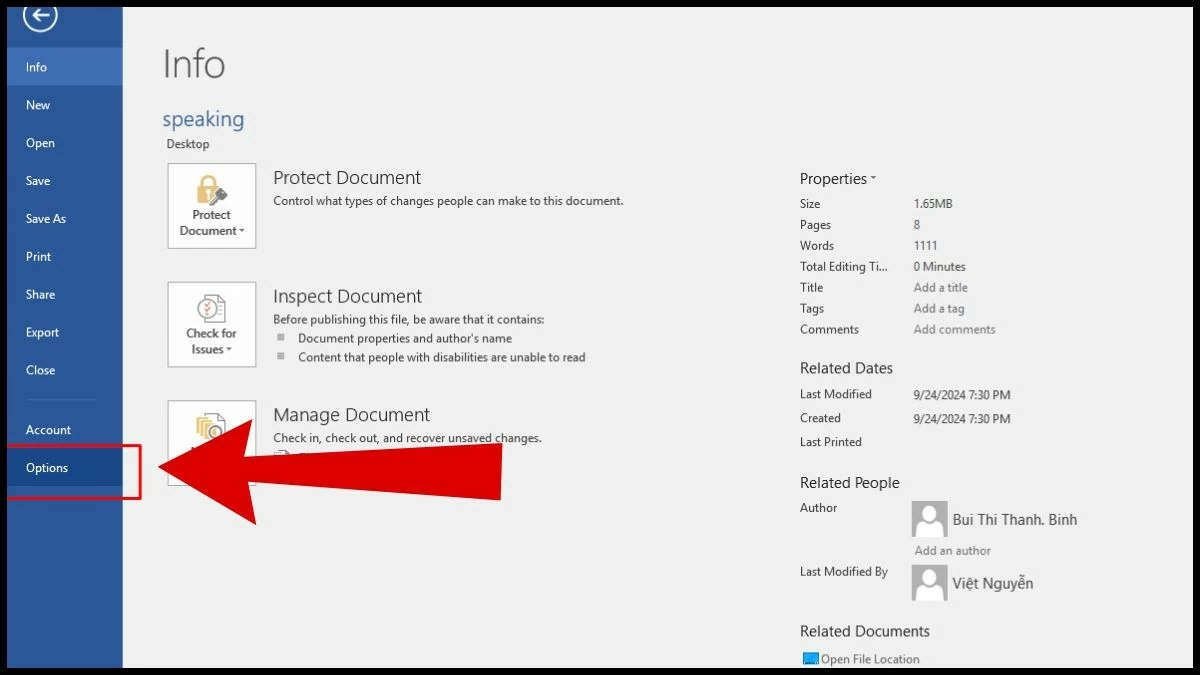 |
مرحلہ 2: مینو میں، "Add-ins" کو منتخب کریں، پھر Manage پر جائیں، "Word add-ins" کو منتخب کریں اور "Go" کو دبائیں۔
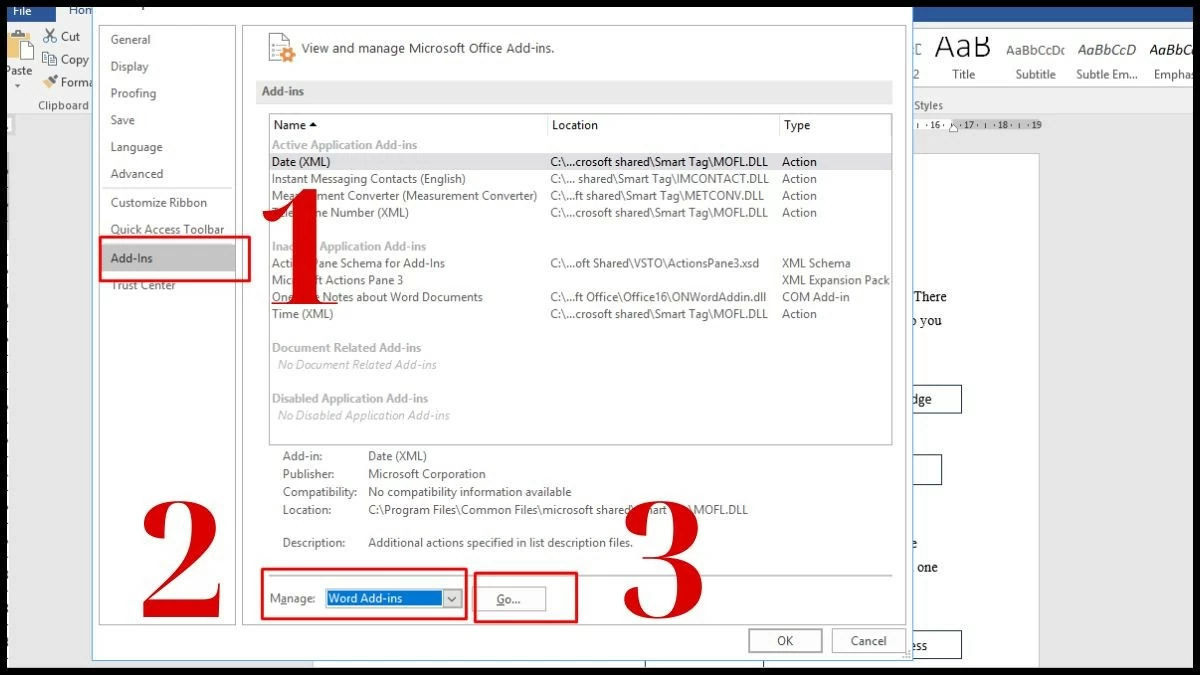 |
مرحلہ 3: اسکرین ظاہر ہونے پر، ڈاؤن لوڈ کردہ ایپلیکیشن کو شامل کرنے کے لیے "شامل کریں" کو منتخب کریں۔
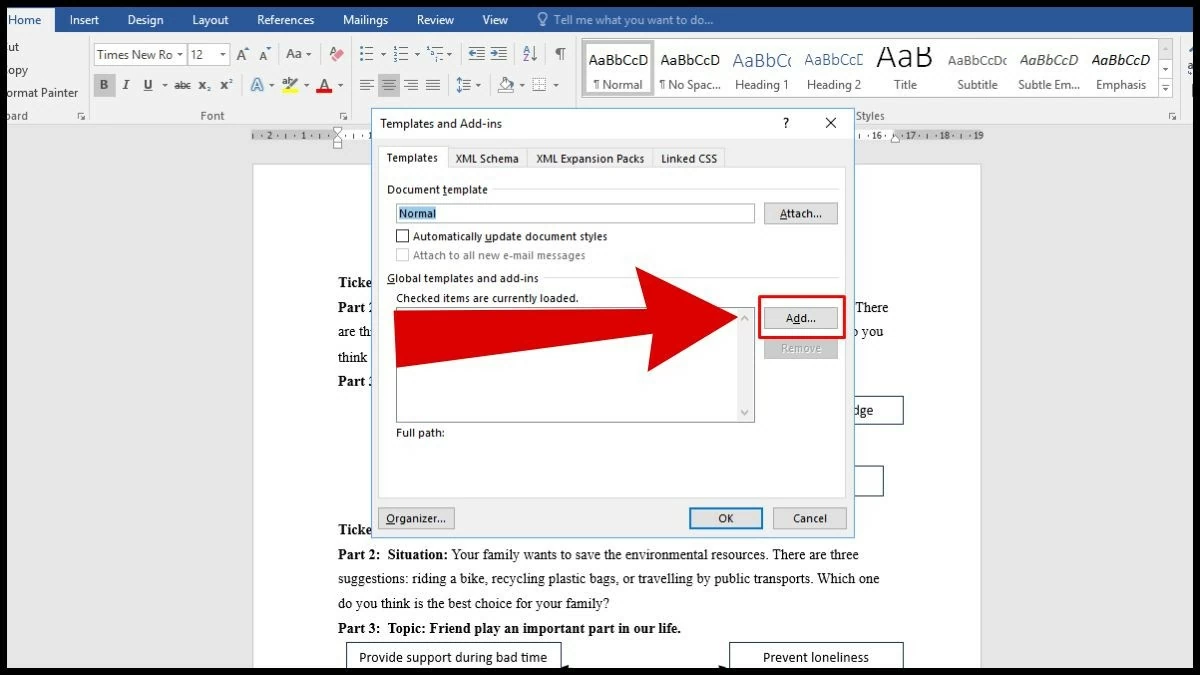 |
مرحلہ 4: منتخب کرنے کے لیے "WordShow 2.0" فائل پر کلک کریں۔
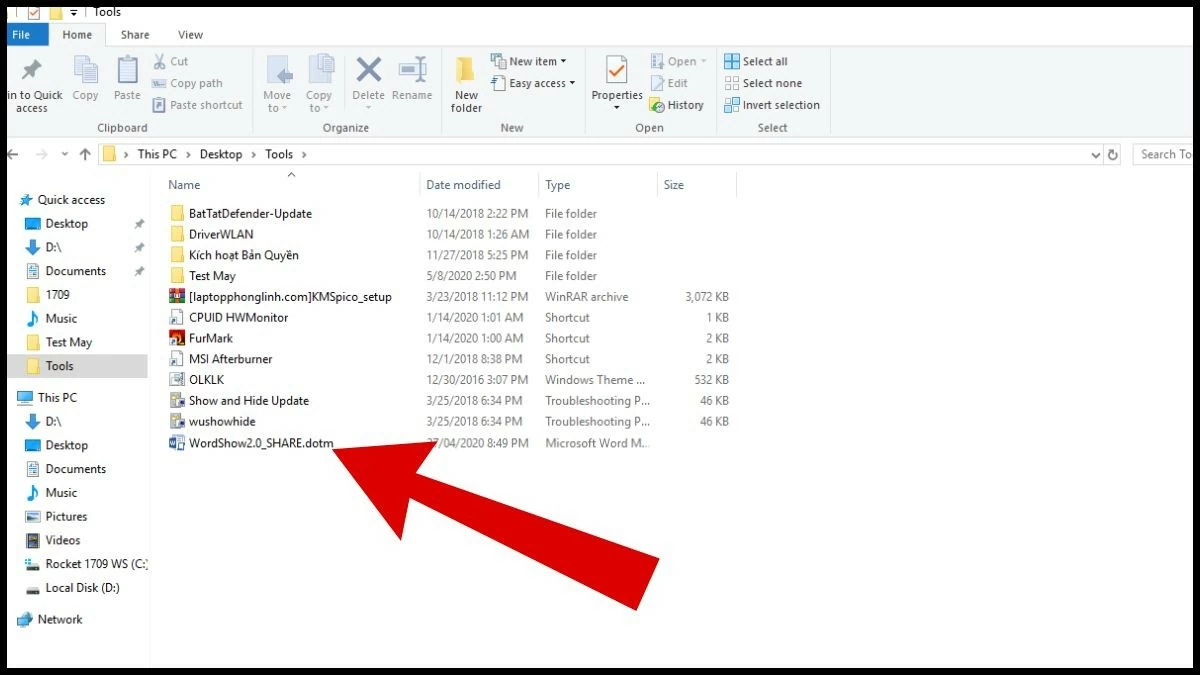 |
مرحلہ 5: جب ٹیمپلیٹس اور ایڈ انز انٹرفیس ظاہر ہوتا ہے، انسٹالیشن مکمل کرنے کے لیے ٹھیک ہے پر کلک کریں۔
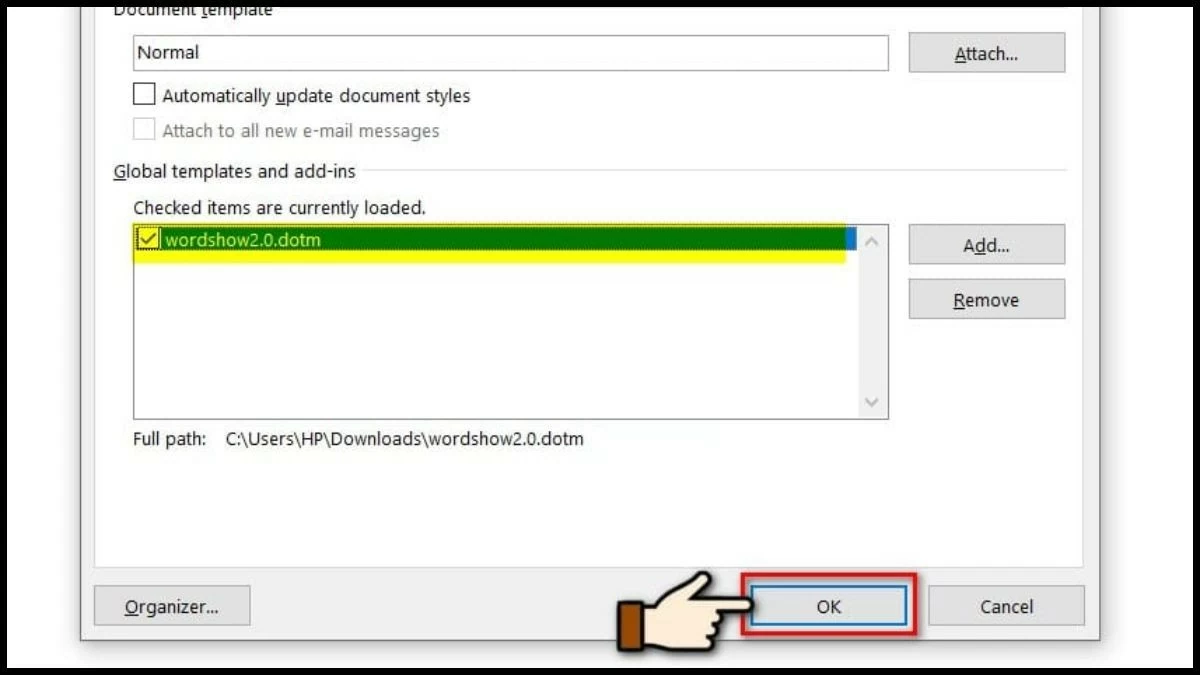 |
WordShow 2.0 کا استعمال کرتے ہوئے ورڈ کو تیزی سے پیش کرنے کے بارے میں ہدایات
ایپلیکیشن میں لچکدار کنٹرول کے اختیارات کے ساتھ ترتیب سے مواد کو چھپانے یا دکھانے کی صلاحیت موجود ہے، جو اسے تعلیمی یا دفتری پیشکشوں کے لیے آسان بناتی ہے۔ یہاں تک کہ Word 2010 کے ساتھ، مکمل اسکرین پریزنٹیشنز درست طریقے سے کیے جانے پر آسان ہیں۔
مرحلہ 1: اوپر بائیں کونے میں فائل پر کلک کریں۔
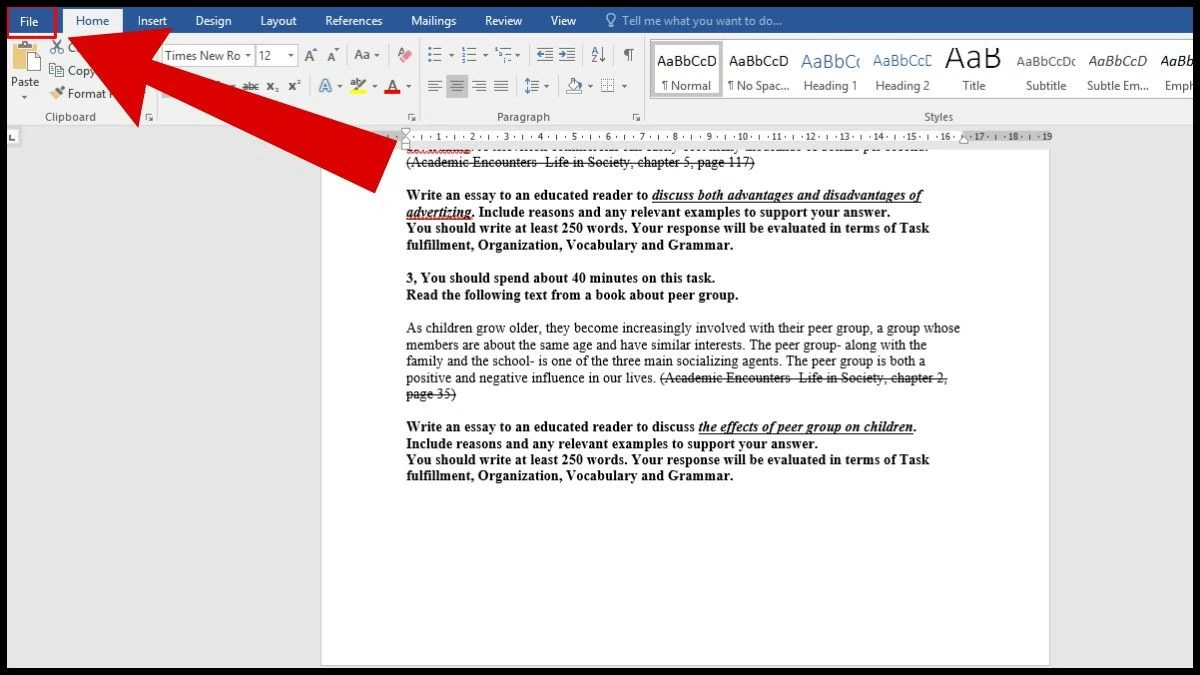 |
مرحلہ 2: مینو میں، کھولیں کو منتخب کریں، پھر براؤز پر کلک کریں۔
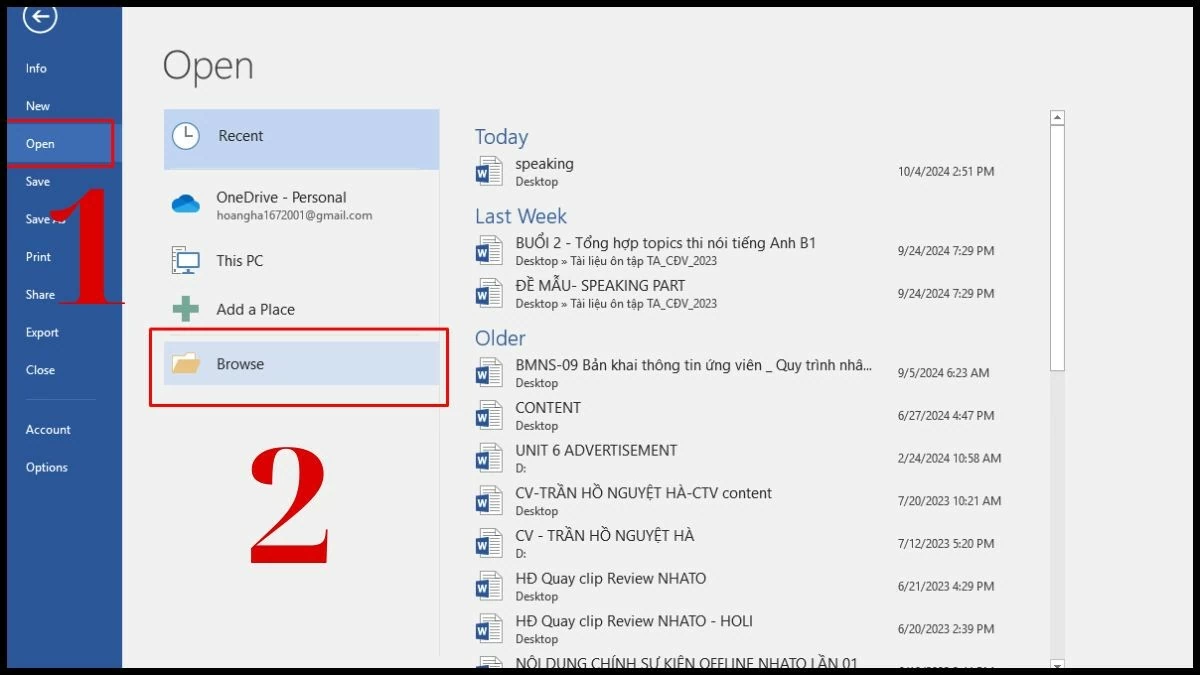 |
مرحلہ 3: جس فائل کو آپ اپنی پیشکش کے لیے استعمال کرنا چاہتے ہیں اسے منتخب کریں اور کھولیں۔
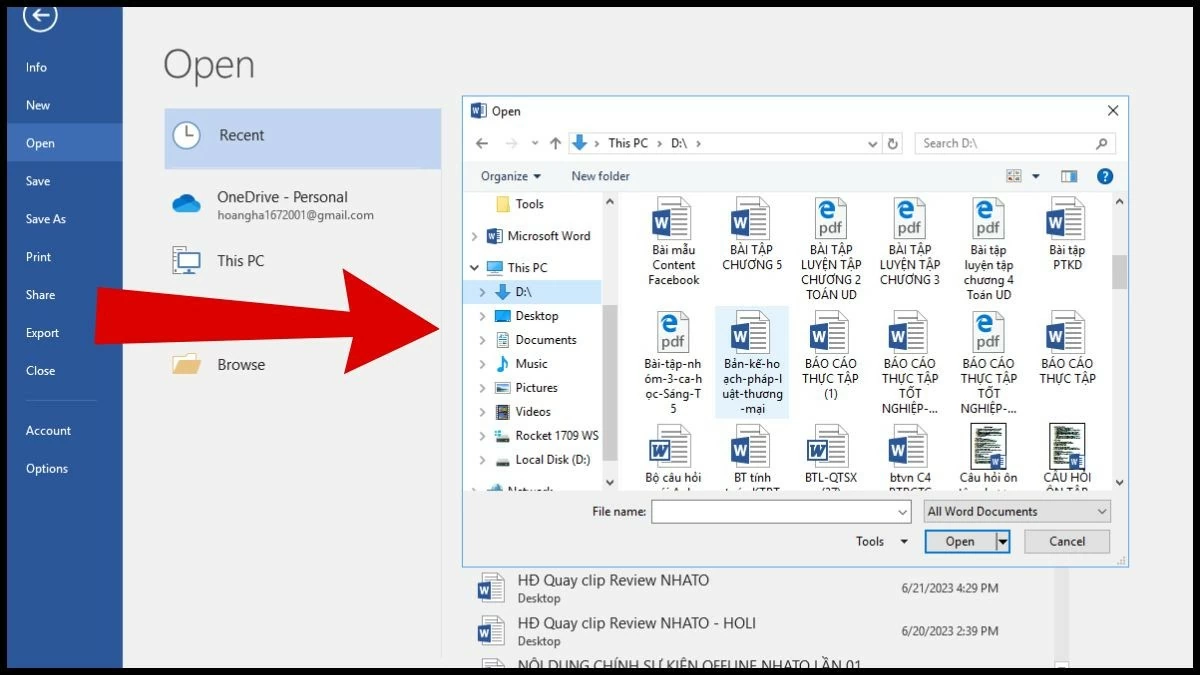 |
مرحلہ 4: ایپلیکیشن کی خصوصیات کو ظاہر کرنے کے لیے ٹول بار پر "ورڈ شو" پر کلک کریں۔ اس کے بعد، وہ مواد منتخب کریں جسے آپ دکھانا چاہتے ہیں، پھر "تھیوری سیٹ اپ کریں"، "بی ایم آرڈر سیٹ اپ کریں" اور "اگلا دکھائیں" کو منتخب کریں۔
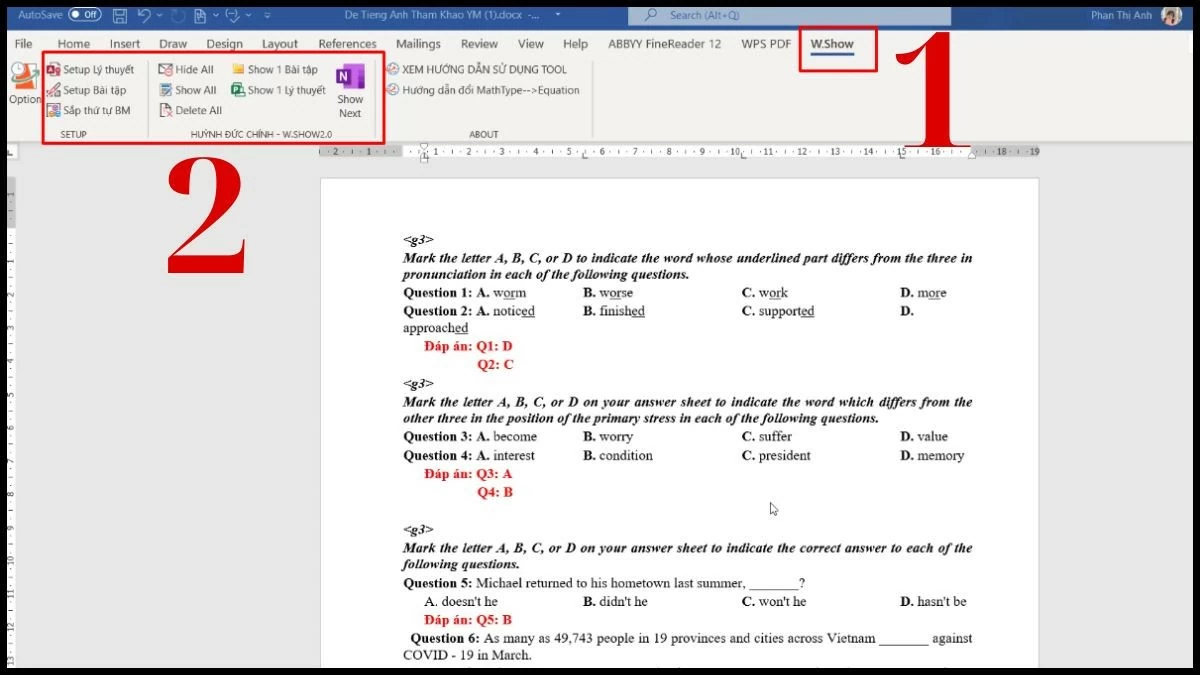 |
اوپر، ہم نے آپ کی رہنمائی کی ہے کہ لفظ کو فل سکرین میں کیسے پیش کیا جائے۔ اس معلومات کے ساتھ، ہم امید کرتے ہیں کہ آپ آسانی سے Word 2010 فائلوں کو اپنے کام میں بغیر کسی مشکل کے پیش کریں گے۔ یہ مضمون آپ کو لفظ کی چالوں کے بارے میں کافی مفید معلومات فراہم کرنے کی امید کرتا ہے۔
ماخذ



![[تصویر] دا نانگ: طوفان نمبر 13 کے بعد سیکڑوں لوگ ایک اہم سیاحتی راستے کی صفائی کے لیے ہاتھ جوڑ رہے ہیں](https://vphoto.vietnam.vn/thumb/1200x675/vietnam/resource/IMAGE/2025/11/07/1762491638903_image-3-1353-jpg.webp)












































































































تبصرہ (0)